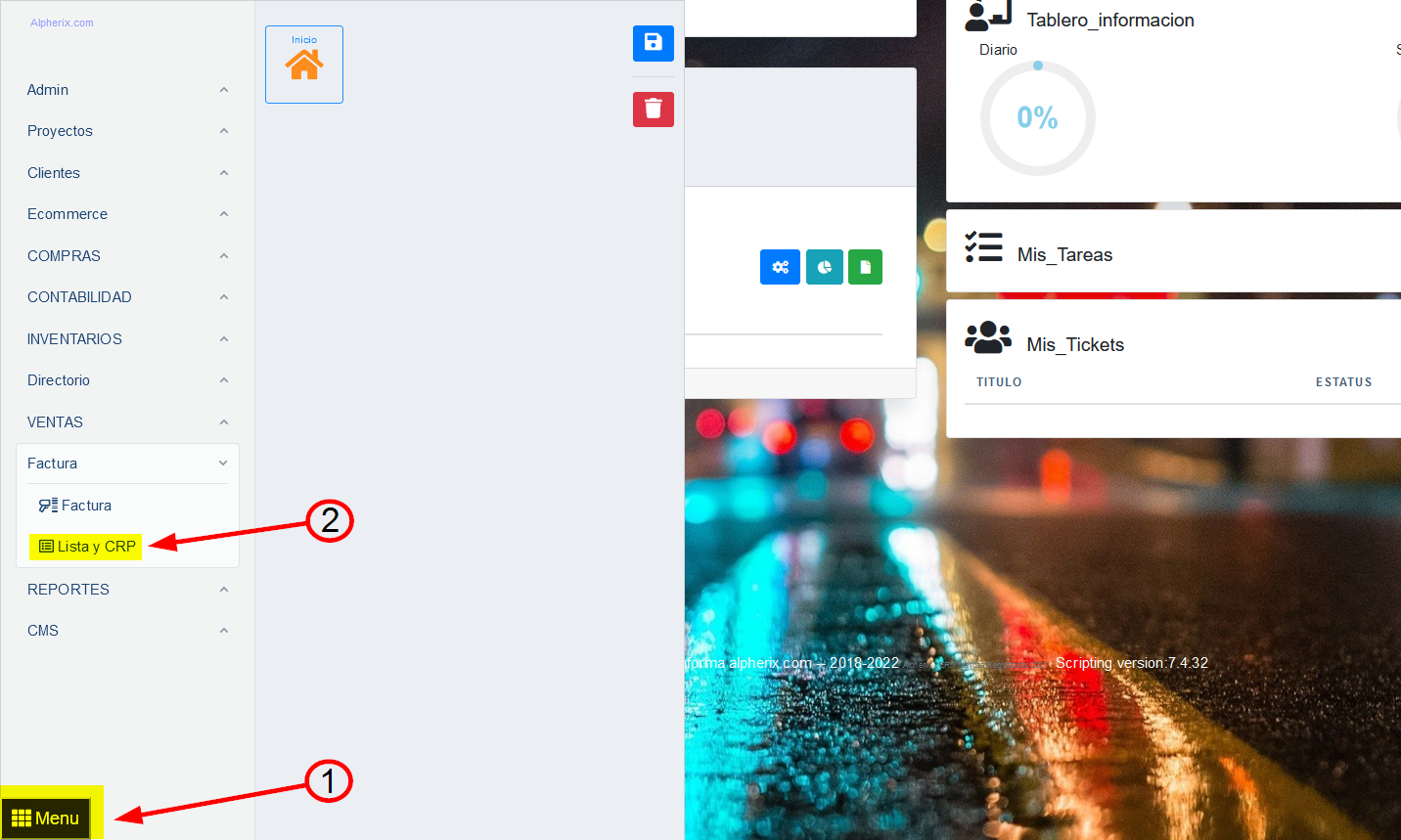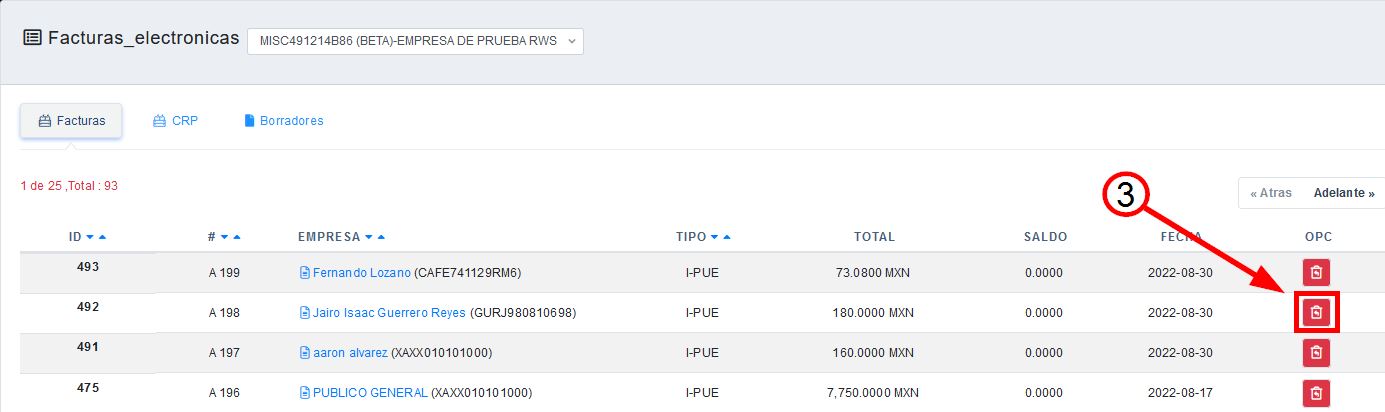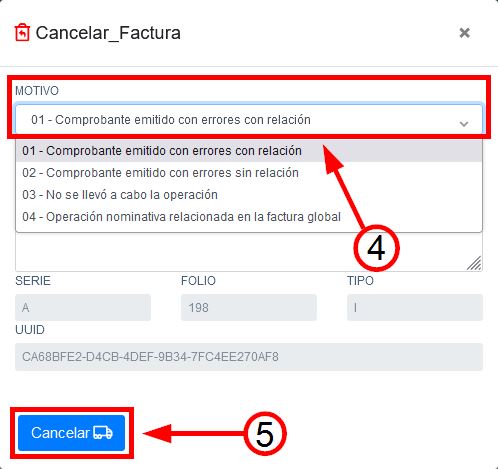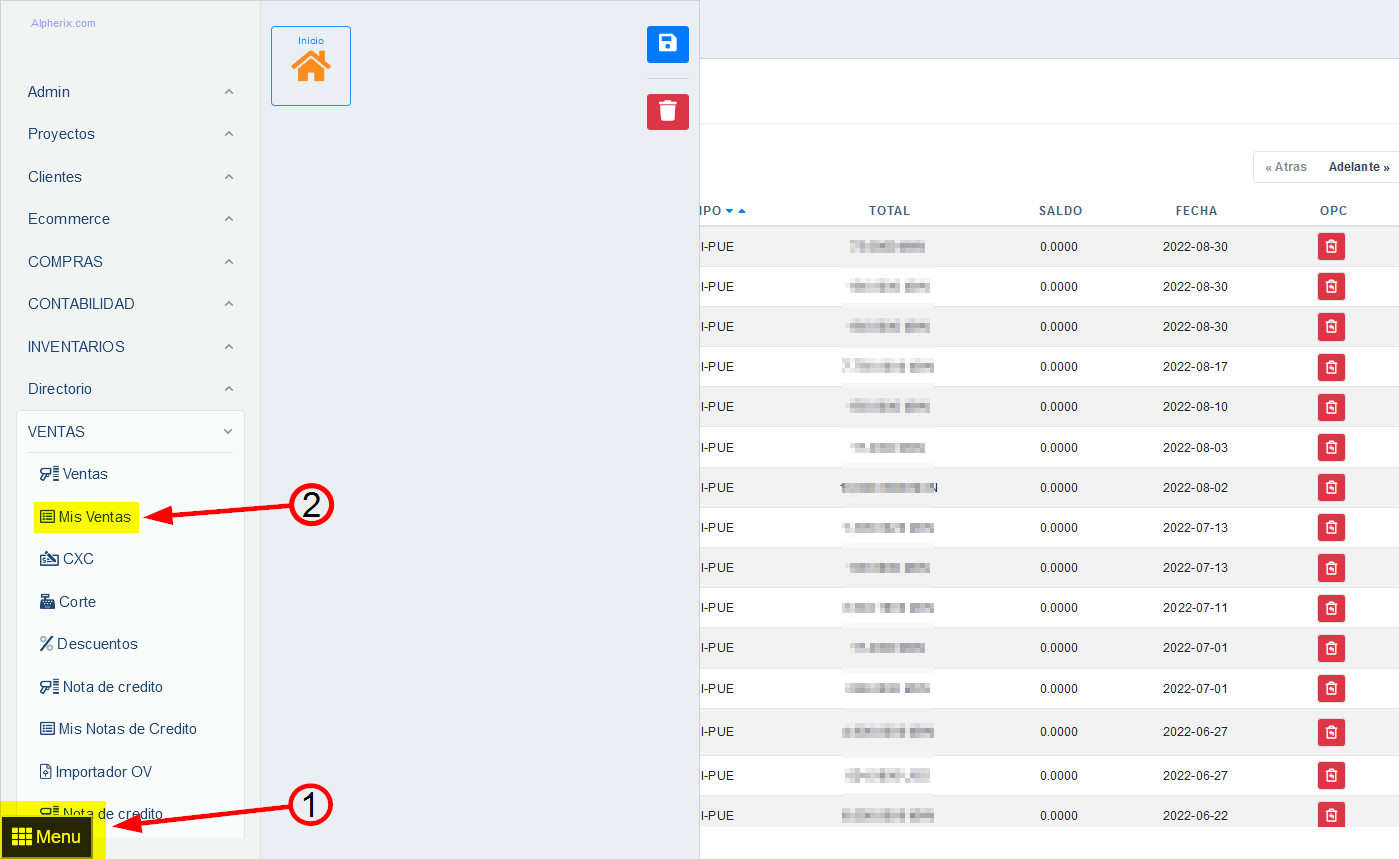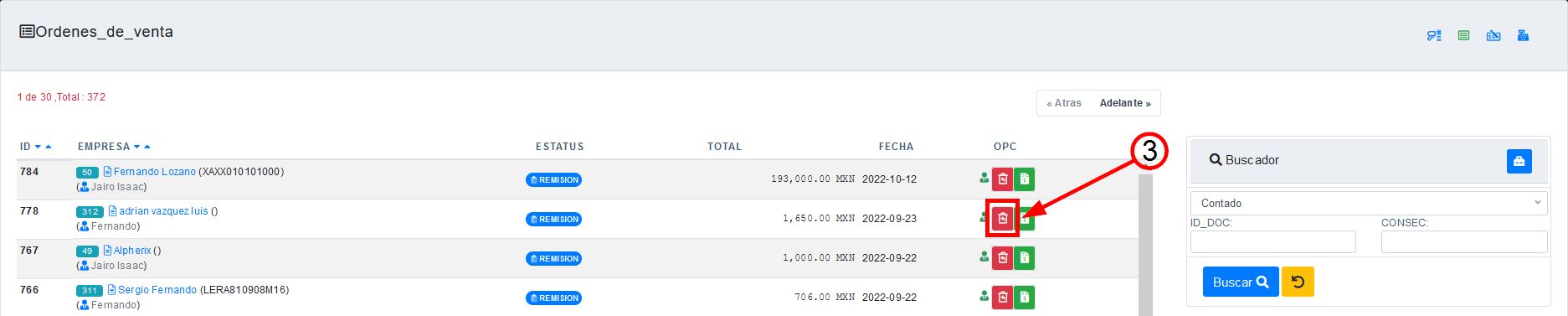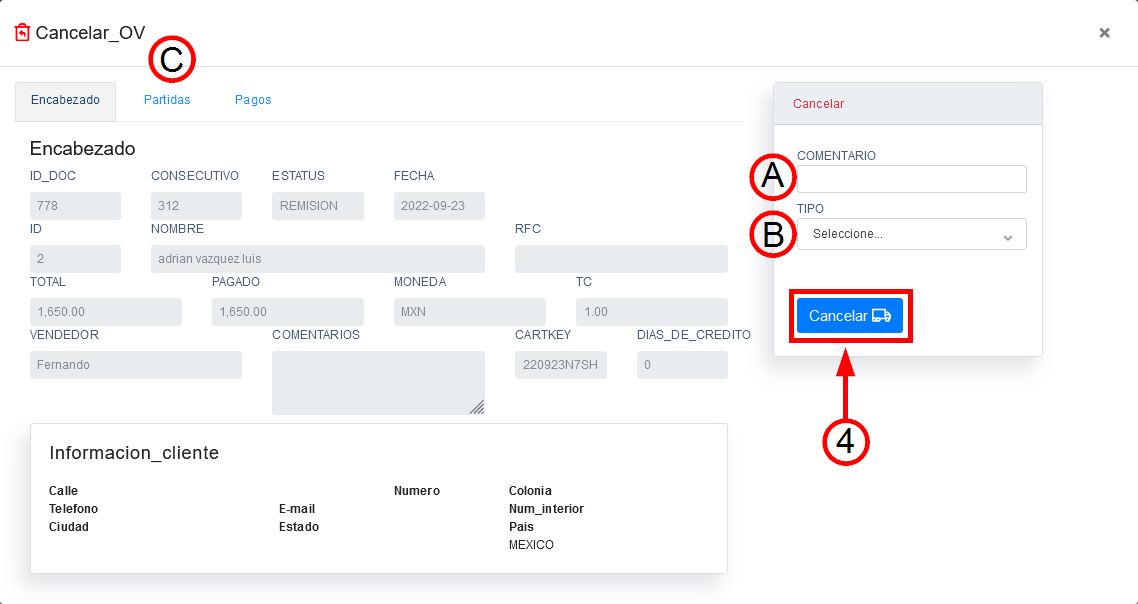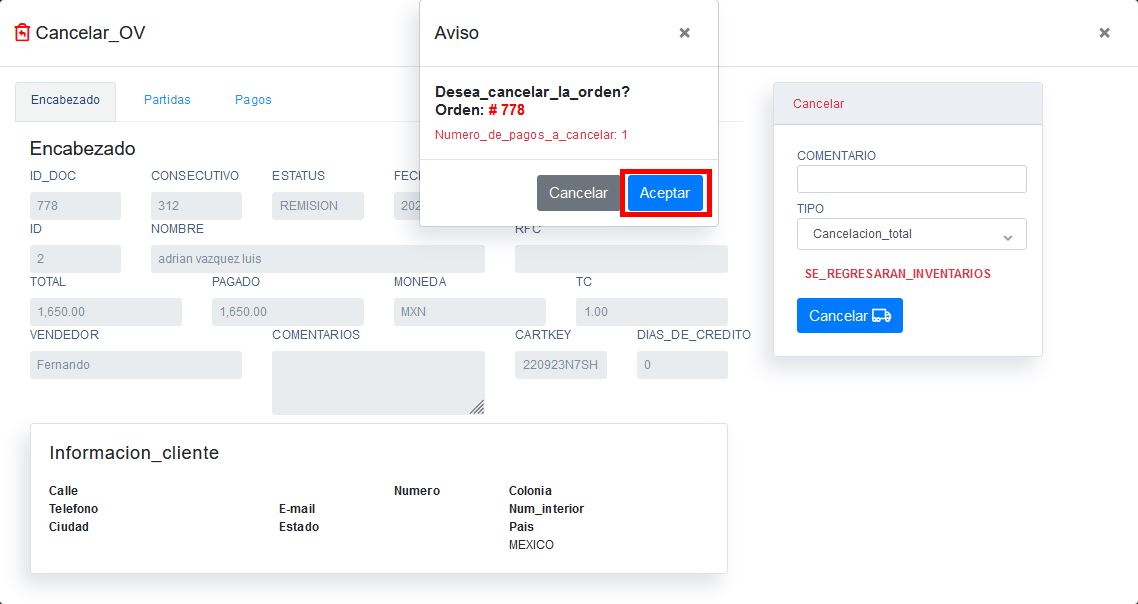Acceso
Ingrese con su cuenta para tener acceso a todas las funciones de este sitio web
Alta de cuenta
Darse de alta es muy facil y le permite tener acceso a todas las funciones de este sitio.
SUS DATOS SON CONFIDENCIALES (vea nuestro acuerdo de privacidad)
Recuperar contraseña
Ingrese su email para recuperar su contraseña y recibira instrucciones para lograrlo.
Cargando...
Monterrey NL México
Conmutador 81 14 54 55 30
Iniciar Sesión
Soporte
Canales de Soporte
Conmutador:
81 14 54 55 30
Horarios oficina:
Lunes-Viernes de 9AM-6PM
Whatsapp fuera de horario:
81 8466 0113
Categorias
Más visto
Nube de etiquetas
#Abonos #Articulos #Bootstrap 4 #Caja #Calculos #Cambio de Moneda #Cancelar factura #Catalogo de productos #Clientes #Clonar una Factura #Compras #Descuentos #ecommerce #Equivalencia #Facturación #Formas de Envío #Formas de Pago #Galerias #Imagenes #Inventarios #JQuery #Mejoraciones Alpherix #Mejoras #Nuevas caracateristicas #Orden de compra #Remisión #SAT #VentasCómo cancelar una remisión ligada a una factura
Para cancelar una remisión ligada a un documento emitido, sigue paso a paso la guía a continuación:
• En la esquina inferior derecha, haz clic sobre el botón “Menú” > "Factura" > "Lista y CRP".
• Haz clic en el botón rojo sobre el documento que se va a cancelar.
• Selecciona uno de los 4 motivos de cancelación y redacta una breve explicación del porque se está cancelando la factura.
• Haz clic sobre el botón "Cancelar"
• Terminado dicho proceso, abre “Menú” > "Ventas" > "Mis ventas".
• Identifica la remisión que vas a cancelar y haz clic en el botón rojo.
• Al desplegarse la ventana, llena los datos correspondientes:
A. Añade un comentario explicando la razón de la cancelación.
B. Selecciona el tipo de cancelación:
• Cancelación total - Se regresan los artículos al inventario.
• Devolución total o parcial - Se revive el pedido, esto da la opción de elegir qué artículos se eliminan de la venta.
• Editar orden de venta - Se revive el pedido permitiendo editar la venta original.
C. Consultar los datos de venta.
• Por último, haz clic en el botón azul “Cancelar” y luego “Aceptar”.
NOTA: Si la idea es reactivar el pedido, elige la opción 3 y en “Comentario”, coloca algo cómo "Editar orden de venta"
Modal title
---
Modal title
---
Modal title
---